Der beste Weg zum Löschen des iPad ohne Apple ID
Ein großer Teil der Apple-Benutzer ist mit den iCloud-Funktionen nicht vertraut und viele Nutzer wissen daher nicht, wie sie ihr iPhone von der iCloud trennen können. In diesem Artikel zeigen wir Ihne

Oct 16, 2025 • Archiviert an: Geräte entsperren • Bewährte Lösungen
Sie planen, Ihr iPhone durch ein neues Gerät zu ersetzen? Dann haben Sie sicher schon daran gedacht, Ihr altes Gerät zu verkaufen. Entfernen Sie unbedingt die Daten von Ihrem alten Gerät, bevor Sie das Gerät an eine andere Person weitergeben. Sicherlich möchten Sie nicht, dass jemand anderes Zugriff auf Ihre Dokumente und persönlichen Dateien hat. Zu Ihrer eigenen Sicherheit sollten Sie also Ihr Altgerät säubern. Wenn Sie sich jedoch nicht mehr an den Passcode zu Ihrer Apple ID erinnern können, stehen Sie vor einem Problem. Sehen wir uns daher alles Wichtige zum Löschen des iPads ohne Apple ID an.
In einer solchen Situation sollten Sie alle persönlichen Dateien und Ordner von Ihrem Telefon löschen. Es gibt hierbei verschiedene Methoden, um alle Ihre Ordner ohne Apple ID von Ihrem iPad zu entfernen. Hier stellen wir Ihnen alle effizienten Methoden zum Bereinigen Ihres iPads ohne Apple ID vor.
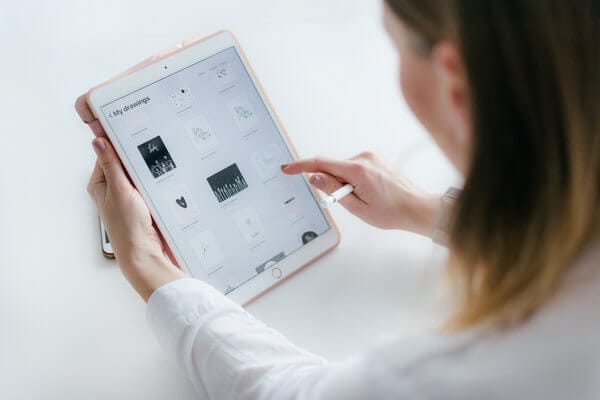
- Teil 1: Wie löschen Sie ein iPad ohne Apple ID über das Entfernen der Apple ID (bester Weg)?
- Teil 2: Wie löschen Sie das iPad ohne Apple ID über das Wiederherstellen per iTunes?
- Teil 3: Wie können Sie das iPad ohne Apple ID über die Einstellungen löschen?
- Teil 4: iPad mit der iCloud-Website aus der Ferne löschen [Passwort erforderlich]?
Teil 1: Wie löschen Sie ein iPad ohne Apple ID über das Entfernen der Apple ID (bester Weg)?
Sie können unterschiedliche Methoden zum Löschen Ihres iPads ohne Ihre Apple ID verwenden. Zunächst sollten Sie sich aber um die Sicherheit Ihres Gerätes kümmern. Inzwischen gibt es zahlreiche Anwendungen von Drittanbietern auf dem Markt, um ein iPad ohne Apple ID zu löschen. Doch sind alle davon sicher? Sie sollten zunächst sicherstellen, dass die von Ihnen zum Entfernen des iPads genutzte Anwendung eines Drittanbieters Ihr Telefon nicht beschädigt. Als vertrauenswürdigste Anwendung hierfür empfehlen wir Ihnen die Software Dr. Fone – Bildschirm entsperren (iOS) , eine der bekanntesten und meistgenutzten Anwendungen für das Löschen von iPads ohne Apple IDs. Dank der fortschrittlichen Technologie hinter dieser Software können Sie Ihr iPad bequem entsperren und Ihr iPad auf diesem Wege löschen. Selbst wenn Sie keine ausreichenden Technikkenntnisse besitzen, können Sie diese Software problemlos nutzen. Sehen wir uns die Schritte für diesen Vorgang an.
Schritt 1 Wenn Sie Ihre Apple ID vergessen, kann das zu ernsthaften Schwierigkeiten führen, da Sie nun keinen Zugriff mehr auf die Daten auf Ihrem Telefon haben. In einer solchen Situation ist die Software Dr. Fone - Bildschirm entsperren eine ideale Hilfe für Sie. Um Ihr iPad mit dieser Software zu entsperren, müssen Sie zunächst die Originalversion der Software von der autorisierten Website auf Ihren PC herunterladen. Sobald Sie die Software heruntergeladen haben, verbinden Sie Ihr iPad über ein USB- oder Datenkabel mit Ihrem PC. Starten Sie die Software nun auf Ihrem PC. Nun sehen Sie die Oberfläche der Software mit verschiedenen Werkzeugen. Wählen Sie aus den angezeigten Werkzeugen „Bildschirm entsperren“ aus, um den Vorgang zu starten.

Jetzt öffnet sich ein weiteres Fenster mit drei verschiedenen Optionen. Wählen Sie aus den drei Optionen die Option „Apple ID entsperren“. Wenn Sie auf diese Option klicken, beginnt die Software mit der Ausführung des Vorgangs.

Schritt 2 Sobald Sie den vorherigen Schritt abgeschlossen haben, fordert die Software Sie auf, das Passwort des iPads einzugeben. Geben Sie nun das korrekte Passwort ein und entsperren Sie den Bildschirm des Telefons. Nun scannt der Computer Ihr Gerät, um Ihre Apple ID zu entsperren.

In jedem Fall sollten Sie alle Daten Ihres Telefons sichern, bevor Sie mit dem nächsten Schritt fortfahren. Andernfalls verlieren Sie alle Daten, sobald Ihre Apple ID entsperrt wird.

Schritt 3 Öffnen Sie vor dem Entsperrungsvorgang die „Einstellungen“ auf Ihrem iPad. Die Software öffnet nun eine Anleitung auf dem Bildschirm, die Ihnen das Vornehmen von Einstellungen auf Ihrem iPads erleichtert. Diese Einstellungen auf Ihrem Gerät sind nötig, damit die Software ihre Arbeit verrichten und Ihre Apple ID entsperren kann. Sobald Sie die Einstellungen Ihres iPads nach den Anweisungen auf dem Bildschirm geändert und das Gerät neu gestartet haben, arbeitet die Software selbstständig weiter.

Schritt 4 Nach dem Abschluss des Vorgangs erhalten Sie eine Benachrichtigung darüber, dass Ihre Apple ID vollständig entsperrt wurde. Sie sehen außerdem eine Option, mit der Sie überprüfen können, ob Ihre Apple ID vom iPad entfernt wurde oder nicht. Falls Sie einen Fehler machen, tippen Sie auf die Option „Erneut versuchen“ und beginnen Sie erneut.

Teil 2: Wie löschen Sie das iPad ohne Apple ID über das Wiederherstellen per iTunes?
Das Löschen des iPads per iTunes ist eine spannende Idee. Hierfür müssen Sie nicht einmal die Software eines Drittanbieters verwenden, die für Ihr Gerät gefährlich sein könnte. Die folgenden Schritte beschreiben, wie Sie Ihr iPad mit iTunes löschen.
Schritt 1 Verbinden Sie als erstes Ihr iPad über ein USB-Kabel mit Ihrem PC und starten Sie iTunes auf Ihrem PC. Vergewissern Sie sich zuvor, dass auf Ihrem PC die neueste Version von iTunes installiert ist. Sobald Sie Ihr iPad mit Ihrem PC verbinden und iTunes starten, erkennt das Programm Ihr iPad automatisch. In der oberen linken Ecke der iTunes-Oberfläche sehen Sie nun ein iPad-Logo.
Schritt 2 Drücken Sie die Home-Taste und die Power-Taste Ihres iPads gleichzeitig und halten Sie sie gedrückt. Nachdem Sie beide Tasten einige Sekunden lang gedrückt haben, sehen Sie auf dem Bildschirm Ihres Laptops die Meldung „iTunes hat ein iPad im Wiederherstellungsmodus erkannt“. Unterhalb des Dialogfensters sehen Sie die Option „OK“. Klicken Sie darauf, um mit der Wiederherstellung zu beginnen.
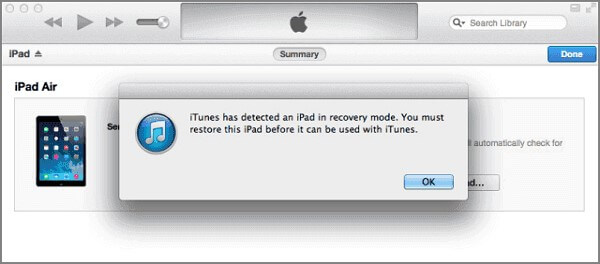
Schritt 3 Wenn Sie die oben genannten Schritte durchgeführt haben, kehren Sie zurück zur iTunes-Oberfläche. Klicken Sie hier auf die Option „Zusammenfassung“. Nun sehen Sie eine Option: „iPad wiederherstellen“. Klicken Sie auf die Option „Wiederherstellen“, um Ihr iPad einfach zu löschen.
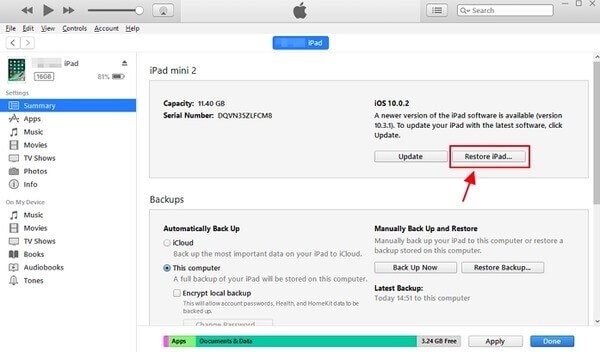
Teil 3: Wie können Sie das iPad ohne Apple ID über die Einstellungen löschen?
Wenn Sie sich nicht mehr an den Passcode zu Ihrer Apple ID erinnern, können Sie Ihr iPad einfach manuell über die Einstellungen löschen. Dieses Verfahren erfordert keine Anwendung eines Drittanbieters und selbst Benutzer mit nur minimalen Technikkenntnissen können diese Methode zum Löschen des iPads nutzen. Lesen Sie einfach die folgenden Schritte, um zu verstehen, wie dieser Weg funktioniert. Werfen wir zunächst einen Blick auf das Zurücksetzen des iPad ohne Apple ID-Passwort.
Schritt 1 Gehen Sie auf die Option „Einstellungen“ Ihres Telefons, um den Vorgang zu starten. Wenn Sie auf „Einstellungen“ tippen, finden Sie hier die Option „Allgemein“. Klicken Sie auf diese Option, um einen neuen Bildschirm zu öffnen. Auf dem neuen Bildschirm sehen Sie die Option „Zurücksetzen“. Tippen Sie auf diese Option, um direkt mit dem nächsten Schritt fortzufahren.
Schritt 2 Nachdem Sie auf die Option „Zurücksetzen“ getippt haben, sehen Sie einen neuen Bildschirm mit der Option „Inhalte und Einstellungen löschen“. Tippen Sie darauf, um alle Daten Ihres Telefons sowie die Apple ID zu löschen.
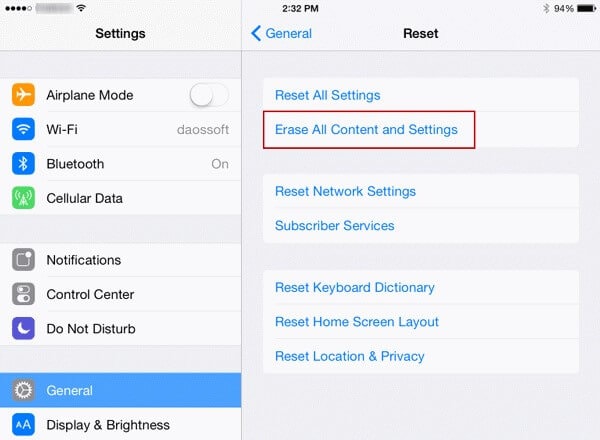
Teil 4: iPad mit der iCloud-Website aus der Ferne löschen [Passwort erforderlich]?
Sie können das iPad auch über die iCloud-Website löschen, was jedoch einigen Aufwand erfordert. Hierfür benötigen Sie das Apple ID-Passwort nicht, solange Sie die Funktion „Mein iPhone suchen“ auf Ihrem iPad bereits aktiviert haben. Andernfalls müssen Sie das Passwort Ihrer Apple ID eingeben, um den Vorgang zu starten. Wenn Sie Ihr Passwort vergessen haben, müssen Sie das Passwort zunächst mit einer der ersten beiden Methoden zurücksetzen. Führen Sie nach dem Zurücksetzen Ihres Passworts die folgenden Schritte aus, um Ihr iPad problemlos zu löschen.
Schritt 1 Zunächst müssen Sie die iCloud-Website öffnen, um den Löschvorgang zu starten. Auf der Website finden Sie einen Bereich mit der Bezeichnung „Mein iPhone suchen“. Öffnen Sie diesen Bereich und klicken Sie auf die Option „Alle Geräte“.
Schritt 2 In diesem Schritt müssen Sie das zu löschende Gerät auswählen. Sie sehen nun eine Liste der registrierten iPads. Wählen Sie Ihr iPad in dieser Liste aus und klicken auf die Option „iPad löschen“. Nun fordert die Website Sie zur Bestätigung Ihrer Auswahl auf. Sobald Sie das gewählte Gerät bestätigen, wird das iPad gelöscht.
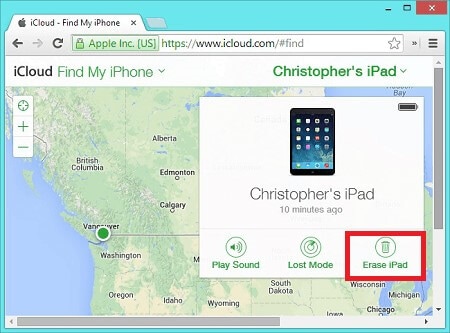
Fazit
Damit kennen Sie nun die Top-Methoden, die die meisten iPad-Benutzer für das Löschen ihrer iPads verwenden. Neben diesen Methoden gibt es auch einige weitere effiziente technische Schritte zum Löschen von iPads. Alle diese Methoden haben sich beim Löschen von iPads ohne Apple IDs als effektiv erwiesen. Egal, welche Methode Sie am Ende nutzen, achten Sie darauf, dass Sie damit das gewünschte Ergebnis erhalten. Verkaufen oder verschenken Sie Ihr iPad niemals an eine dritte Person, bevor Sie das iPad gelöscht haben. Andernfalls wird Ihre Privatsphäre möglicherweise durch Ihre Unachtsamkeit gefährdet. Und selbst wenn Sie keinen Zugriff auf Ihre Apple ID haben, können Sie mit den oben genannten Techniken Ihr iPad löschen.
Kategorien
Empfohlene Artikel
iCloud
- iCloud Freischaltung
- 1. iCloud Bypass Tools
- 2. iCloud-Sperre für iPhone umgehen
- 3. iCloud-Passwort wiederherstellen
- 4. iCloud-Aktivierung umgehen
- 5. iCloud-Kennwort vergessen
- 6. iCloud-Konto entsperren
- 7. iCloud-Aktivierung entsperren
- 8. iCloud-Aktivierungssperre entfernen
- 9. iCloud-Sperre aufheben
- 10. iCloud Unlocker Download
- iCloud-Tipps


















Julia Becker
chief Editor